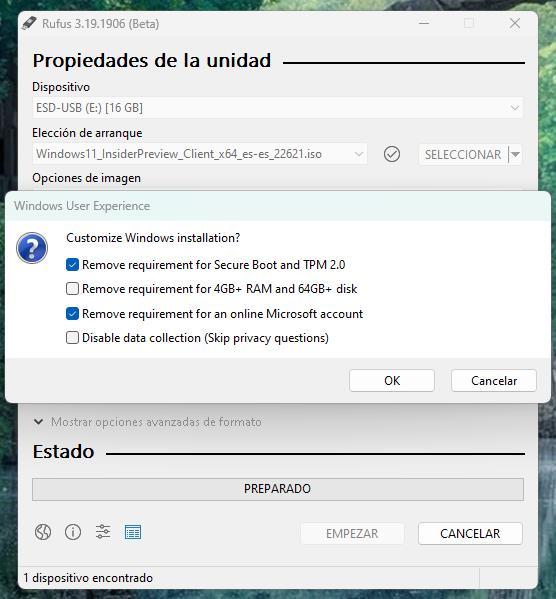Skønt microsoft Meddelte det Windows 10 ville være den sidste version af Windows, og at den efter udgivelsen kun ville modtage opdateringer med nye funktioner, i sidste ende var det ikke. Microsoft ønskede at give Windows 10 en designændring og tilføje et ekstra lag af sikkerhed ved at lancere Windows 11 6 år senere. Windows 11 er ikke kompatibel med de samme computere som Windows 10, som til gengæld var kompatibel med computere, der kom på markedet med Windows 7, hvilket tvang mange brugere til at genoverveje, om de skulle opgradere deres computer eller blive på Windows 10, indtil den stopper for at modtage support.

Gennem Windows Update informerer Microsoft os, om vores computer er kompatibel med Windows 11 eller ej, uden at gå i detaljer. Det er lige meget om årsagen er processoren, TPM-chippen, den sikre boot, mængden af RAM, opløsningen af grafikken... fra Windows kender vi ikke årsagen. Løsningen til at slippe af med tvivl og finde ud af på egen hånd, om vi kan udskifte nogen komponent i vores udstyr for at kunne opdatering det involverer at bruge applikationer, der analyserer vores udstyr og informerer os i detaljer om årsagerne.
Windows 11 krav
Det nødvendige minimumsudstyr for at kunne downloade og installere Windows 11 uden problemer er følgende:
- 1 GHZ 64-bit processor (ikke kompatibel med 32-bit processorer).
- 4GB RAM
- 64 GB lagerplads (hvis det er bedre SSD)
- DirectX 12 eller højere kompatibelt grafikkort med WDDM 2.0 driver.
- UEFI-kompatibel Secure Boot (Secure Boot)
- TPM 2.0 chip
- Skærm med en minimumsopløsning på 720p og 9-tommer skærm og 8 bits pr. farvekanal.
Dybest set er disse de officielle krav for at kunne opgradere fra Windows 10 til Windows 11 uden problemer. Brugere, der har lidt computerkendskab og bruger computeren til at gennemse, skrive ulige dokumenter, se serier og så videre, har en meget enkel metode til at kontrollere, om deres computer er kompatibel med Windows 11 og, hvis det ikke er, hvad er det. hvad du kan gøre for at kunne opdatere den.
Find ud af, hvorfor din pc ikke opgraderer til Windows 11
Antallet af applikationer til at finde ud af årsagerne til den officielle manglende kompatibilitet af vores pc med Windows 11 er meget bredt og varieret.
PC-sundhedscheck
Microsoft tilbyder alle brugere en officiel ansøgning hvormed vi kan finde ud af, om vores Windows 10 pc er kompatibel med Windows 11. Problemet med denne applikation er, at den næppe giver os information om årsagerne til, at vores udstyr ikke kan opdateres, så det er en af de værste muligheder, der findes at finde ud af årsagen til, at Windows 10 nægtede at opgradere til Windows 11.
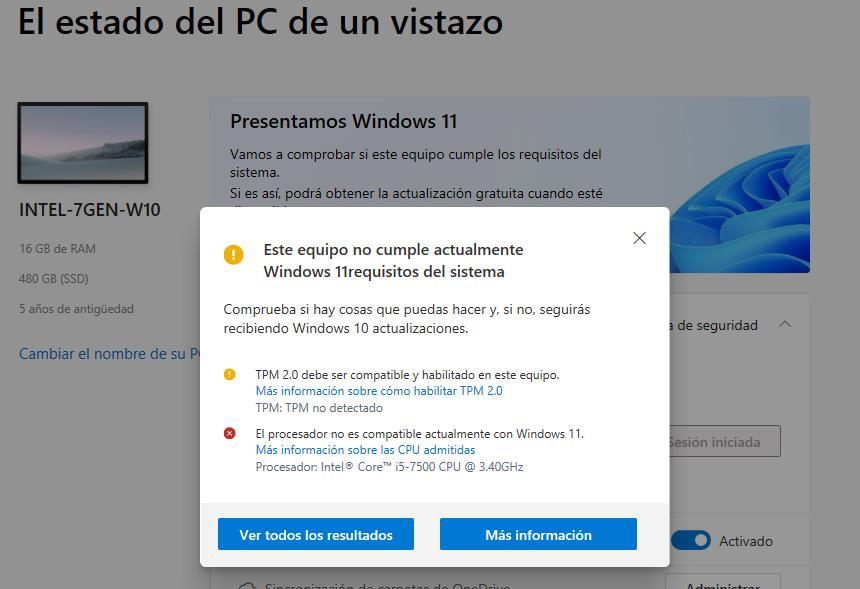
Vi kan downloade denne applikation gennem denne link . Så snart du kører det, skal du på hovedskærmen klikke på Tjek nu. Sekunder senere vil der blive vist en meddelelse med de komponenter, der ikke er kompatible med den seneste version af Windows, der er tilgængelig på markedet. Hvis vi klikker videre Se alle resultater , vil resten af de funktioner, der ikke er kompatible, blive vist.
Fordele
Det er Microsofts indbyggede løsning til på egen hånd at finde ud af årsagen(e) til, at vores computer ikke er kompatibel med Windows 11.
Ulemper
Vi skal installere applikationen for at kende årsagerne.
WhyNotWin11
WhyNotWin11 er en af de mest populære applikationer til at finde ud af, hvad der er årsagerne til, at vores version af Windows ikke tillader os at opdatere til Windows 11. Denne applikation analyserer computeren for at finde alle dens komponenter og verificere kompatibilitet med Windows 11, information, der viser i en simpel grænseflade klassificering af de kompatible komponenter i grøn og de ikke-kompatible med rød.
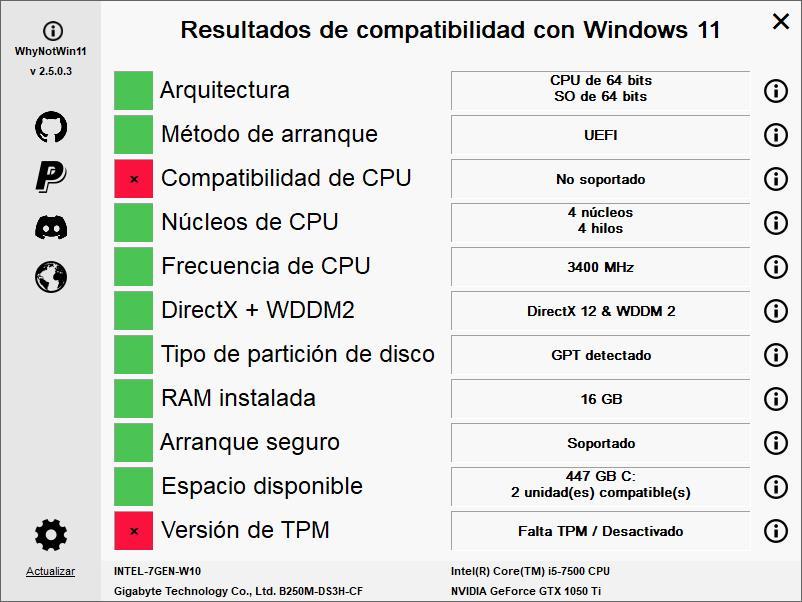
Vi kan bruge WhyNotWin11 gennem PowerShell til at kende kompatibiliteten af alle de computere, der er en del af et netværk. Som alle applikationer til at finde ud af om kompatibilitet med Windows 11, er den tilgængelig til download gratis, den er open source, og vi kan downloade den via dens hjemmeside på GitHub.
Vi kan lide
Meget intuitiv og enkel grafisk grænseflade, der giver os mulighed for hurtigt at vide, hvilke komponenter der er kompatible, og hvilke der ikke er. Indeholder en forklaring på, hvorfor nogle komponenter ikke understøttes.
Vi kan ikke lide det
Selvom det kan virke mærkeligt, har de virkelig ingen negative aspekter, da de er en af de bedste tilgængelige muligheder for at finde ud af kompatibiliteten med Windows 11 af vores udstyr.
Windows 11 kompatibilitetskontrol
Dette er en anden af de gratis applikationer, der er tilgængelige på GitHub for at finde ud af, hvilke komponenter der ikke er kompatible med Windows 11. Windows 11-kompatibilitetstjek bruger ikke den grafiske grænseflade for at vise hvilke komponenter der er kompatible.
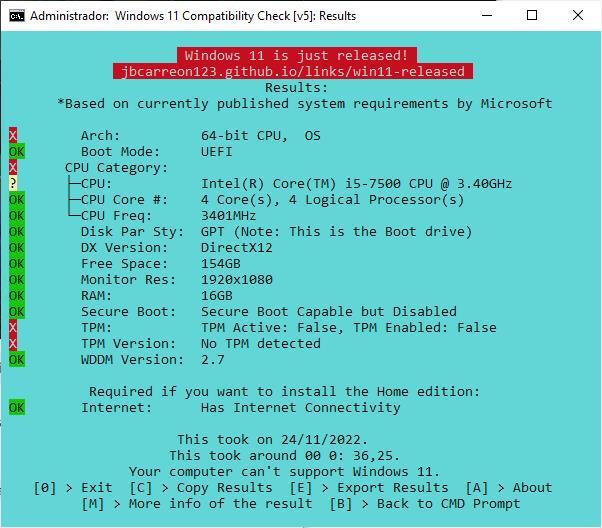
Når vi har downloadet dette værktøj, skal vi åbne CMD og gå til det bibliotek, hvor vi har downloadet programmet for at udføre Win11CompChk.bat-filen. Sekunder senere vil et vindue blive vist med et OK eller et X foran hver komponent. X'et betyder, at det ikke er kompatibelt med Windows 11, mens det er OK, at det er. Ligesom WhyNotWin11 understøtter denne applikation PowerShell og kan bruges i scripts til fjernkontrol af kompatibiliteten af computere på et netværk.
Fremhæv
Giver dig mulighed for at finde ud af kompatibiliteten af computere på et netværk gennem et PowerShell-script.
For at forbedre
Den har ikke en grafisk grænseflade.
Kan jeg køre Windows 11
En anden interessant mulighed, som vi har til rådighed for at finde ud af kompatibiliteten af vores pc med Windows 11, findes i Can I Run Windows 11-applikationen. Brugergrænsefladen er meget enkel og giver os mulighed for tydeligt at se årsagerne til, hvorfor Microsoft lader os ikke opdatere computeren til Windows 11.
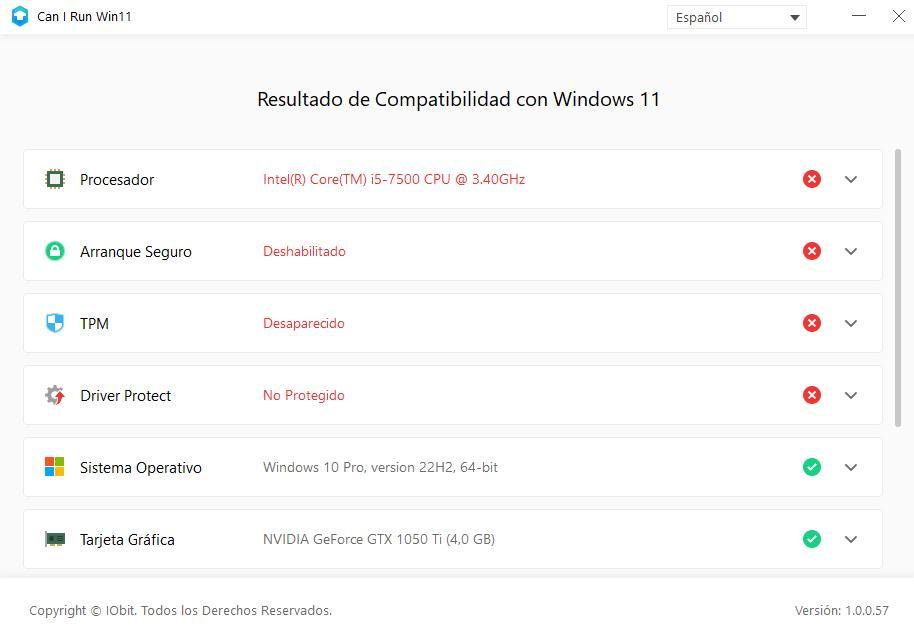
Den indeholder detaljerede oplysninger i resultattabellen sammen med forslag til at kunne opdatere, det vil sige hvilke komponenter vi skal udskifte, så vores team klarer cuttet og opdaterer uden problemer og tyer til de forskellige tilgængelige tricks. Denne applikation er tilgængelig fra dens hjemmeside, som vi kan få adgang til fra denne link .
Skiller sig ud for
Ansøgningen er oversat til spansk, ligesom de tilsvarende forklaringer og forslag til, hvilke ændringer vi bør foretage på udstyret.
Behøver forbedring
Forklaringerne er meget kortfattede og inviterer os altid til at klikke på et link.
Affinitet 11
Denne applikation viser os på en meget opsummeret måde og uden nogen forklaring, hvilke komponenter der er er kompatible med Windows 11 (de viser et grønt flueben), og hvilke der ikke er (de inkluderer et rødt X). I orange vises de komponenter, der, selvom de ikke er kompatible, ikke er en begrænsning for at opdatere til Windows 11.
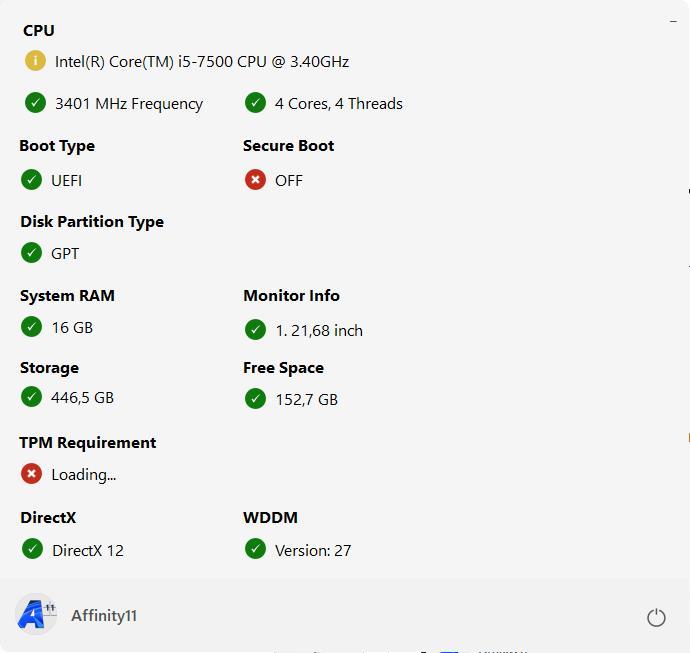
Hvis vi ønsker at vide meget detaljeret årsagen til, at vores udstyr ikke kan opdateres, er det ikke den applikation, vi leder efter. Hvis vi har computerkendskab, vil de oplysninger, den viser os, være mere end nok til at bekræfte vores mistanker, hvis vi havde dem. Downloaden af denne applikation er helt gratis igennem GitHub .
FORDELE
Det giver os mulighed for at kende vores computers kompatibilitet med Windows 11 med et øjeblik.
ULEMPER
Meget grundlæggende information uden at forklare årsagerne til komponenternes manglende kompatibilitet med Windows 11. Applikationen er ikke tilgængelig på spansk.
Tjekke det
Fyrene hos WiseCleaner gør Checkit-applikationen tilgængelig for os helt gratis for at kontrollere, hvilke komponenter i vores udstyr, der er kompatible, og hvilke der ikke er, sammen med tilsvarende årsag . Vi kan vælge grænsefladen på spansk, selv om al information er vist på engelsk.
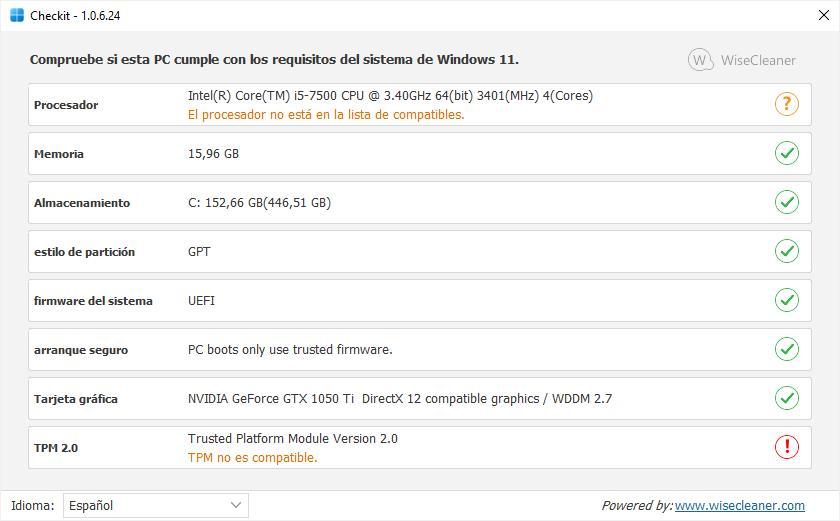
Checkit kan downloades helt gratis herigennem link . Når vi udpakker filen i .zip-format, skal vi køre programmet Checkit.exe med administratorrettigheder.
Positive aspekter
Tilgængelig på spansk, men ikke indfødt. Hvis vi vil ændre sproget, skal vi gå til bunden af applikationen og ændre det.
Dårlige punkter
De oplysninger, den viser, er meget grundlæggende med næsten ingen forklaringer.
Win11SysCheck
Hvis vi foretrækker at få adgang til oplysningerne om de komponenter, der er kompatible med Windows 11 uden brug af den grafiske grænseflade , udover Windows 11-kompatibilitetstjek kan vi også prøve Win11SysCheck, et program, som vi kan downloade fra dette link til dets GitHub-side. Resultatet af analysen viser ikke nogen farve, der giver os mulighed for hurtigt at identificere, hvilke komponenter vi bør udskifte, og hvilke der er kompatible.
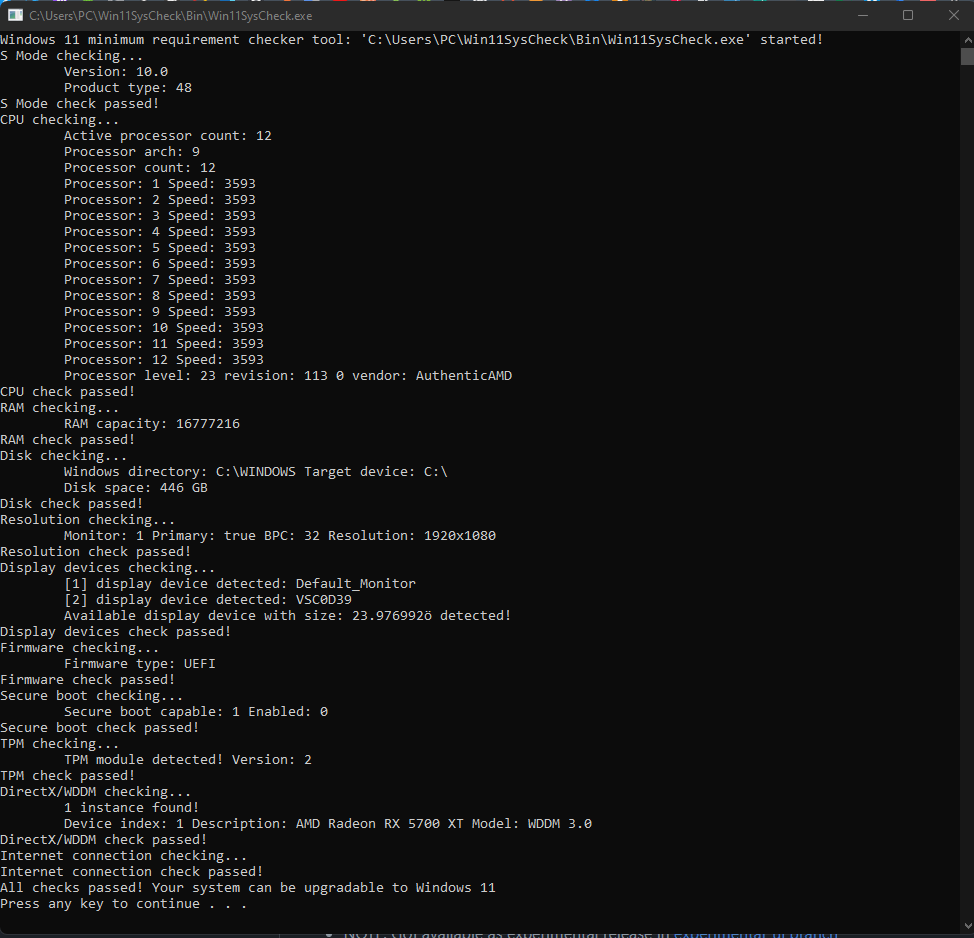
Win11SysCheck-downloaden er tilgængelig fra dens webside på GitHub , en side, som vi kan få adgang til fra dette link.
Vi kunne godt lide
Ideel til at vide detaljerede oplysninger om komponenterne i vores team.
vi kunne ikke lide det
Den har ikke en grafisk grænseflade.
ReadySunValley
Den sidste applikation, som vi har inkluderet i denne samling af applikationer for at finde ud af, om vores pc er kompatibel med Windows 11, er ReadySunValley, en applikation, som vi kan downloade fra dens hjemmeside eller gennem Microsoft Store, hvor sidstnævnte er den bedste mulighed.

Applikationen analyserer alle komponenterne på computeren for i højre kolonne at vise det samlede antal fejl, som vi ikke kan opgradere fra Windows 10 til Windows 11. Hvis årsagen er manglende tilgængelighed af TPM-chippen, fra applikationen selve ansøgningen kan vi lave ændring i registret som giver os mulighed for at opgradere til Windows 11 uden problemer.
Top
Tilgængelig i Microsoft Store og giver os mulighed for at ændre registreringsdatabasen for at opgradere til Windows 11.
Minus top
Den er kun tilgængelig på engelsk.
Hvilken er den bedste løsning?
ReadySunValley er et fremragende program til at kontrollere kompatibilitet, da det giver os mulighed for at foretage ændringer i registreringsdatabasen for at omgå nogle af kravene, såsom sikker opstart, TPM-chippen og de krævede 4 GB RAM.
En anden interessant og komplet mulighed er WhyNotWin11 , da det tilbyder os et stort antal af YouTube tutorials til at omgå begrænsningerne, selvom disse kun er tilgængelige på engelsk.
Kan jeg opgradere til Windows 11, hvis min pc ikke er understøttet?
Som forventet er det på trods af kravene i Windows 11 muligt både at installere Windows 11 fra bunden og opgradere Windows 10 til Windows 11. Processen er i begge tilfælde forskellig. Hvis vi ønsker at opgradere fra Windows 10 til Windows 11, skal vi kun ændre nogle få linjer i Windows registreringsdatabasen for at forhindre dette krav i at blive opfyldt, en lang og kompliceret proces, så det er ikke en god mulighed for uerfarne brugere.
Hvis vi ønsker at udføre en ny installation af Windows 11 uden at opfylde kravene er der flere metoder til at gøre det, men uden tvivl er den nemmeste af alt at bruge Rufus Ansøgning. Denne applikation, som almindeligvis bruges til at konvertere ISO-billeder til bootbare USB-drev, giver os også mulighed for at downloade Windows 11, ligesom tidligere versioner, og under brændingsprocessen vælge, hvilke begrænsninger vi vil fjerne fra Windows 11, krav som f.eks. chip TPM og sikker opstart, to af de største problemer for mange brugere ved opdatering, da det, da det er gammelt udstyr, ikke opfylder disse krav.